Pytanie
Problem: Jak utworzyć kopię zapasową i przywrócić rejestr systemu Windows?
Cześć. Zastanawiałem się, czy można utworzyć kopię zapasową rejestru systemu Windows. Jeśli tak, jak przywrócić tę kopię zapasową?
rozwiązana odpowiedź
Rejestr systemu Windows[1] to baza danych zawierająca szeroką gamę ustawień i konfiguracji systemu operacyjnego Windows i programów, które w nim działają. Rejestr przechowuje informacje o zainstalowanych programach, ustawieniach systemowych, preferencjach użytkownika oraz inne dane niezbędne do prawidłowego działania systemu operacyjnego i programów.
Jest zorganizowany w hierarchiczną strukturę, z kluczami i wartościami, które definiują różne ustawienia i konfiguracje. Na przykład rejestr może zawierać klucze definiujące domyślne ustawienia pulpitu, ogólnosystemowe ustawienia systemu operacyjnego oraz ustawienia określonych programów.
Rejestr systemu Windows jest ważną częścią systemu operacyjnego, ponieważ przechowuje wiele ustawień i konfiguracji, które określają sposób działania systemu i programów. Jednak może to być również źródłem problemów, ponieważ błędy lub uszkodzenie rejestru mogą powodować problemy z systemem operacyjnym i zainstalowanymi programami.
Istnieją przypadki, gdy użytkownicy muszą zmodyfikować rejestr, aby rozwiązać określone problemy. Ponieważ jednak jest to tak ważna część systemu operacyjnego Windows, najlepiej jest wykonać kopię zapasową przed wprowadzeniem jakichkolwiek zmian na wypadek, gdyby coś poszło nie tak. W poniższym przewodniku znajdziesz kroki, jak wykonać kopię zapasową całego rejestru, określonych części i jak go przywrócić.

Jeśli wystąpią jakiekolwiek problemy z systemem operacyjnym, powinieneś spróbować użyć narzędzia do konserwacji, takiego jak PrzywróćPralka Mac X9 przed wprowadzeniem jakichkolwiek zmian w rejestrze. To potężne oprogramowanie może naprawić większość błędów systemowych, BSOD,[2] uszkodzone pliki i problemy z rejestrem automatycznie. Może również wyczyścić pliki cookie i pamięć podręczną[3] które często są winowajcami wielu awarii. W przeciwnym razie postępuj zgodnie z instrukcjami krok po kroku poniżej.
Utwórz kopię zapasową rejestru
Aby odzyskać potrzebne składniki systemu, należy zakupić licencjonowaną wersję programu Przywróć Pralka Mac X9 narzędzie do odzyskiwania.
Poniższe kroki pokazują, jak wykonać kopię zapasową całego rejestru systemu Windows:
- Otworzyć Menu startowe, typ regedit.exe w polu wyszukiwania i otwórz Edytor rejestru
- Kliknij Tak w ZAK podpowiedź
- Wybierać Komputer I kliknij prawym przyciskiem myszy na tym
- Teraz wybierz Eksport
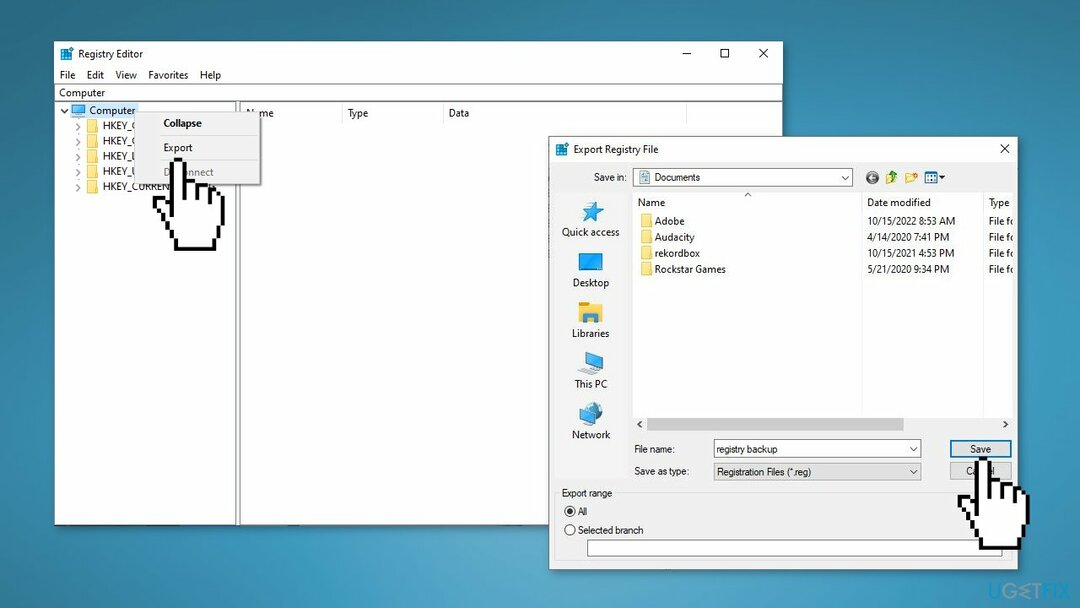
- w Eksportuj plik rejestru w oknie dialogowym wybierz lokalizację, w której chcesz zapisać kopię zapasową, a następnie wpisz nazwę pliku kopii zapasowej w polu Nazwa pliku pole
- Wybierać Ratować
- Pełna kopia zapasowa rejestru zostanie zapisana jako plik .reg plik
Wykonaj kopię zapasową części rejestru
Aby odzyskać potrzebne składniki systemu, należy zakupić licencjonowaną wersję programu Przywróć Pralka Mac X9 narzędzie do odzyskiwania.
Ten krok jest przydatny, jeśli ludzie chcą wprowadzić zmiany w jednej części rejestru i nie chcą tworzyć kopii zapasowej całego rejestru:
- Przejdź do Klucz rejestru lub Hive którego kopię zapasową chcesz utworzyć
- Kliknij Plik, i wtedy Eksport
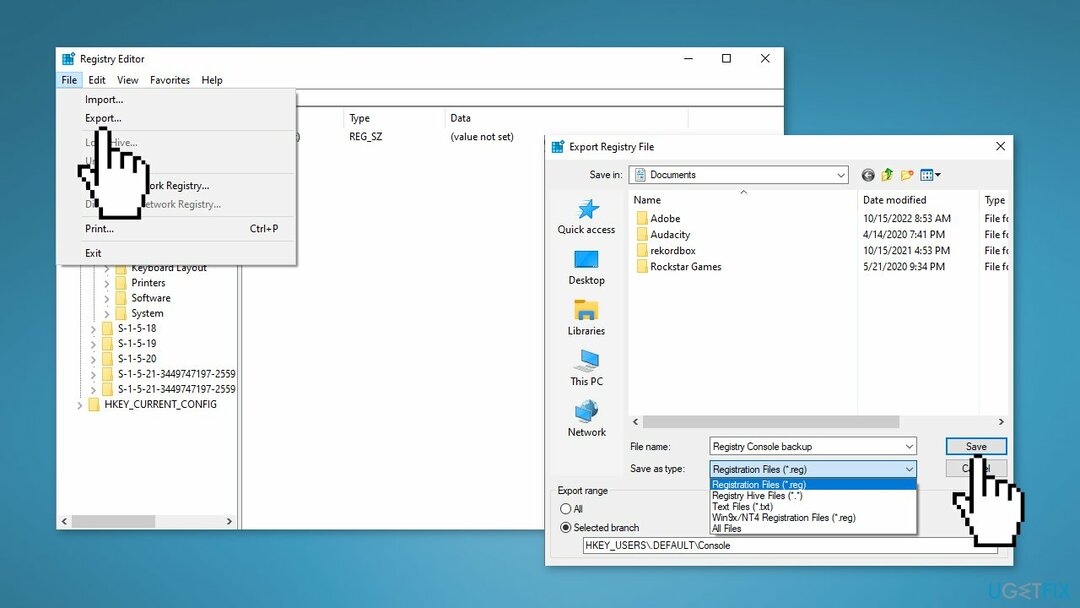
- Możesz zapisać lub wykonać kopię zapasową rejestru w następujących formatach:
Plik rejestracyjny .reg
Registry Hive Files – zapisuje obraz binarny
Pliki tekstowe, które można odczytać w Notatniku
Starszy format Win9x/NT4
- Wybierz swój Zakres eksportu I Zapisz jako wpisz i kliknij Ratować aby zapisać kopię zapasową
Przywróć kopię zapasową
Aby odzyskać potrzebne składniki systemu, należy zakupić licencjonowaną wersję programu Przywróć Pralka Mac X9 narzędzie do odzyskiwania.
Gdy masz kopię zapasową rejestru, możesz wykonać następujące czynności, aby ją przywrócić:
- Otworzyć Menu startowe, typ regedit, a następnie naciśnij Wchodzić aby otworzyć Edytor rejestru
- Kliknij Tak w ZAK podpowiedź
- W Edytor rejestru, Kliknij Plik I Import
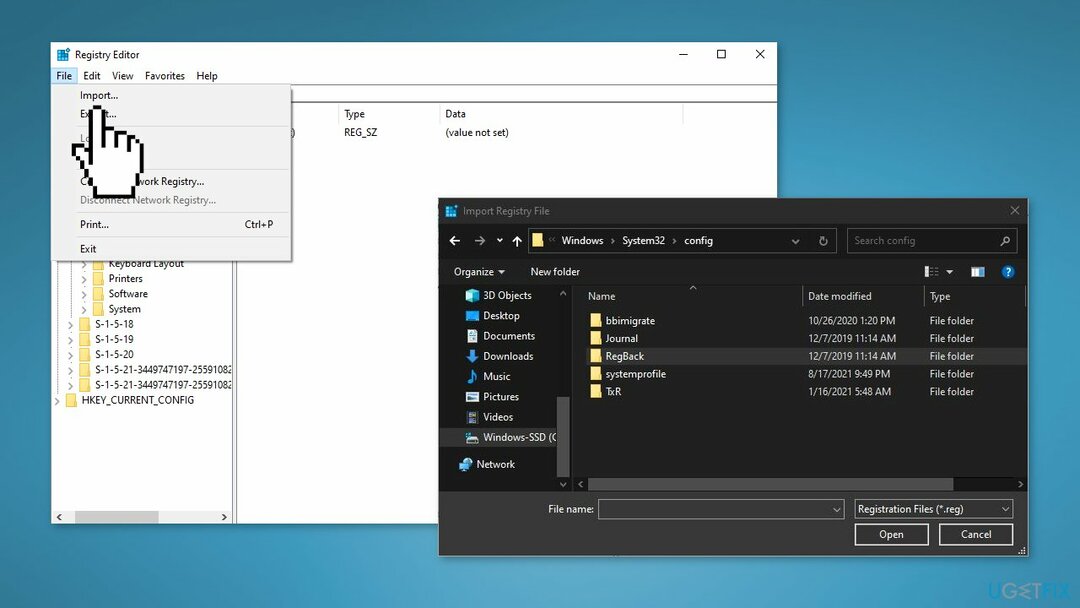
- w Importuj plik rejestru w oknie dialogowym wybierz lokalizację, w której została zapisana kopia zapasowa
- Wybierz plik kopii zapasowej, a następnie kliknij otwarty
Użyj Przywracania systemu
Aby odzyskać potrzebne składniki systemu, należy zakupić licencjonowaną wersję programu Przywróć Pralka Mac X9 narzędzie do odzyskiwania.
System Windows zapisuje rejestr automatycznie za każdym razem, gdy tworzony jest punkt przywracania systemu, zarówno ręcznie, jak i automatycznie. Powodem, dla którego jest to niezbędne, jest to, że jeśli zdecydujesz się przywrócić komputer do wcześniejszego zapisanego stanu, system operacyjny Windows będzie potrzebował kopii zapasowej starego rejestru, aby utworzyć działający, przywrócony komputer. Nie wystarczy tylko przywrócić pliki — przywrócenie rejestru z kopii zapasowej jest równie ważne, jeśli nie ważniejsze.
Przywracanie systemu zmieni pliki systemowe, programy i ustawienia rejestru. Przywracanie systemu może również wprowadzać zmiany w skryptach, plikach wsadowych i innych typach plików wykonywalnych na komputerze z systemem Windows. Dlatego wszelkie zmiany wprowadzone w tych plikach zostaną cofnięte podczas przywracania systemu.
Twoje dokumenty osobiste (takie jak zdjęcia, e-maile itp.) przechowywane w folderze Dokumenty lub w dowolnym innym miejscu oprócz folderu desktop nie będzie to miało wpływu, ale elementy na pulpicie mogą zniknąć po wybraniu uruchomienia System przywrócić; dlatego zaleca się przeniesienie osobistych dokumentów z pulpitu w inne bezpieczne miejsce przed wykonaniem funkcji Przywracanie systemu. Kopie zapasowe rejestru wykonywane przez Przywracanie systemu są umieszczane w następującej lokalizacji:
C:\Windows\System32\config\RegBack
Jeśli chcesz przywrócić system do poprzedniego punktu, wykonaj następujące kroki:
- Idź do Menu startowe, typ przywrócići kliknij Utworzyć punkt przywracania
- Kliknij Przywracanie systemu, a następnie postępuj zgodnie z instrukcjami, aż będzie można wybrać punkt przywracania
- Wybierz ten, który chcesz (najlepiej przed wystąpieniem jakiegokolwiek konkretnego problemu w twoim systemie) i kontynuuj proces
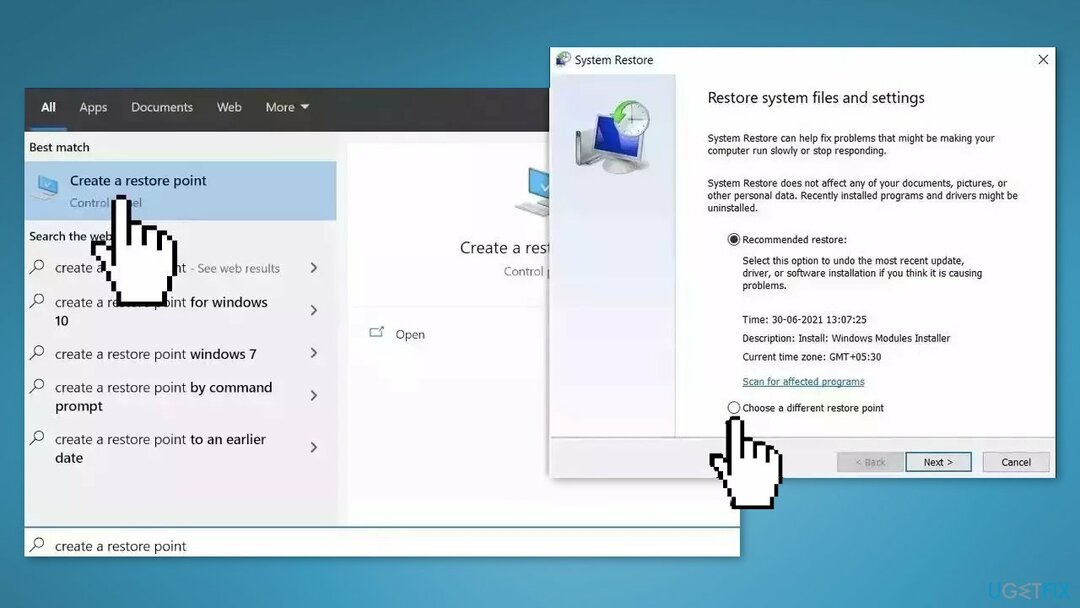
Odzyskaj automatycznie pliki i inne komponenty systemu
Aby odzyskać pliki i inne komponenty systemu, możesz skorzystać z bezpłatnych przewodników ekspertów ugetfix.com. Jeśli jednak uważasz, że nie masz wystarczającego doświadczenia, aby samodzielnie przeprowadzić cały proces odzyskiwania, zalecamy skorzystanie z poniższych rozwiązań. Przetestowaliśmy dla Ciebie każdy z tych programów i ich skuteczność, więc wszystko, co musisz zrobić, to pozwolić tym narzędziom wykonać całą pracę.
Oferta
Zrób to teraz!
Pobieraćoprogramowanie do odzyskiwaniaSzczęście
Gwarancja
Zrób to teraz!
Pobieraćoprogramowanie do odzyskiwaniaSzczęście
Gwarancja
Jeśli masz problemy związane z Restoro, możesz skontaktować się z naszymi ekspertami technicznymi i poprosić ich o pomoc. Im więcej szczegółów podasz, tym lepsze rozwiązanie ci zapewnią.
Ten opatentowany proces naprawy wykorzystuje bazę danych zawierającą 25 milionów komponentów, które mogą zastąpić każdy uszkodzony lub brakujący plik na komputerze użytkownika.
Aby naprawić uszkodzony system, musisz kupić licencjonowaną wersję Przywróć narzędzie do usuwania złośliwego oprogramowania.Aby naprawić uszkodzony system, musisz kupić licencjonowaną wersję Pralka Mac X9 narzędzie do usuwania złośliwego oprogramowania.
Aby pozostać całkowicie anonimowym i zapobiec ISP i rząd przed szpiegostwem na ciebie, powinieneś zatrudnić Prywatny dostęp do Internetu VPN. Pozwoli ci łączyć się z Internetem, będąc całkowicie anonimowym, szyfrując wszystkie informacje, zapobiegając trackerom, reklamom, a także złośliwym treściom. Co najważniejsze, powstrzymasz nielegalne działania inwigilacyjne, które NSA i inne instytucje rządowe prowadzą za twoimi plecami.
Nieprzewidziane okoliczności mogą zdarzyć się w dowolnym momencie podczas korzystania z komputera: może się on wyłączyć z powodu przerwy w dostawie prądu, a Może wystąpić niebieski ekran śmierci (BSoD) lub przypadkowe aktualizacje systemu Windows mogą spowodować, że maszyna wyjedzie na kilka dni minuty. W rezultacie praca szkolna, ważne dokumenty i inne dane mogą zostać utracone. Do odzyskiwać utracone pliki, możesz użyć Odzyskiwanie danych Pro – przeszukuje kopie plików, które wciąż są dostępne na dysku twardym i szybko je odzyskuje.